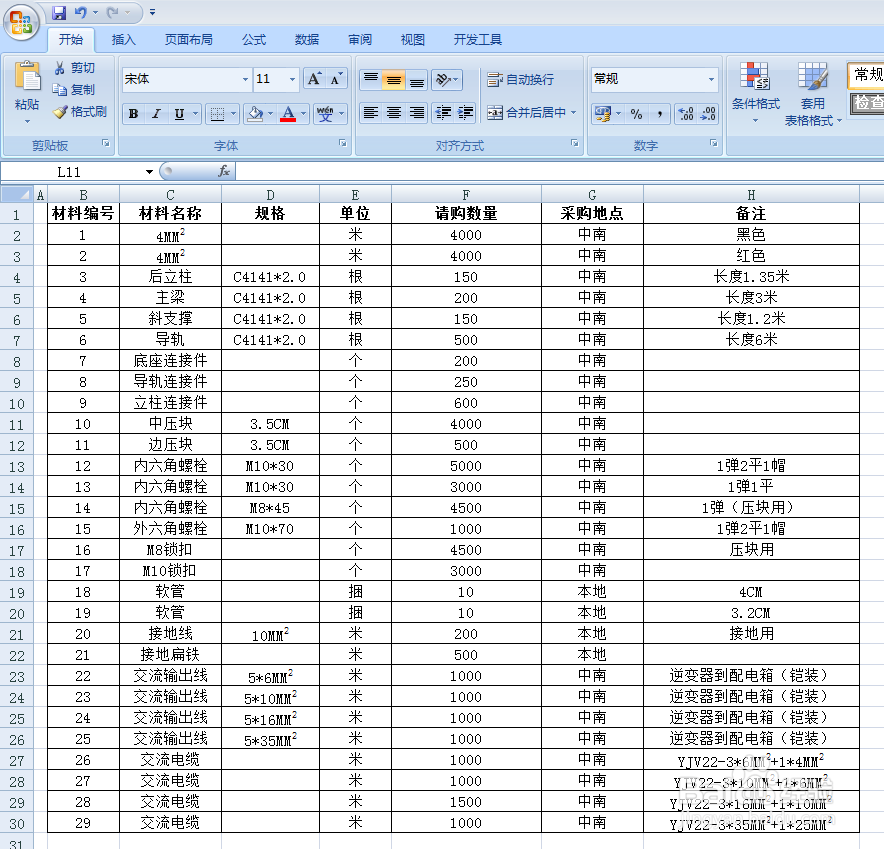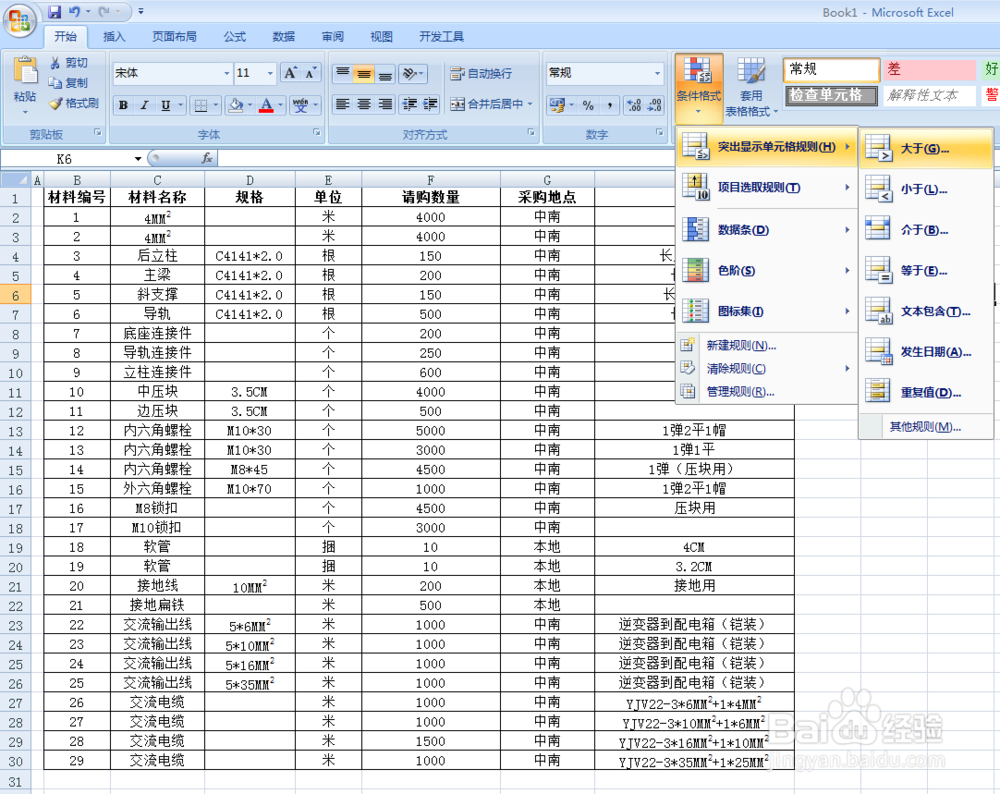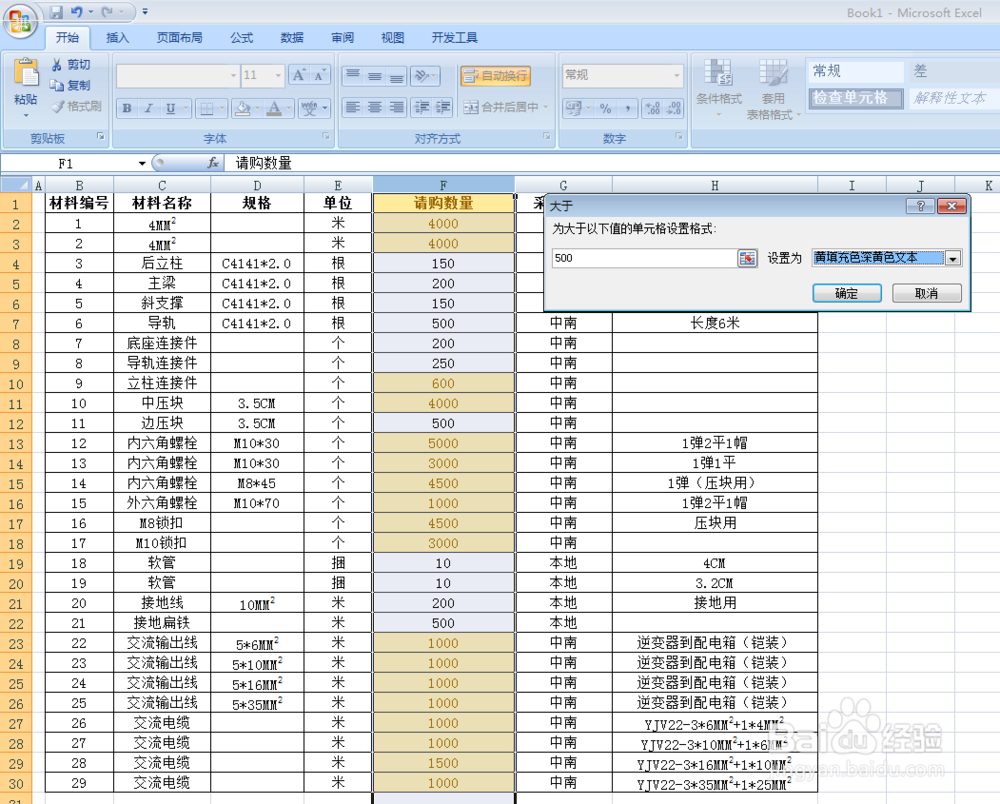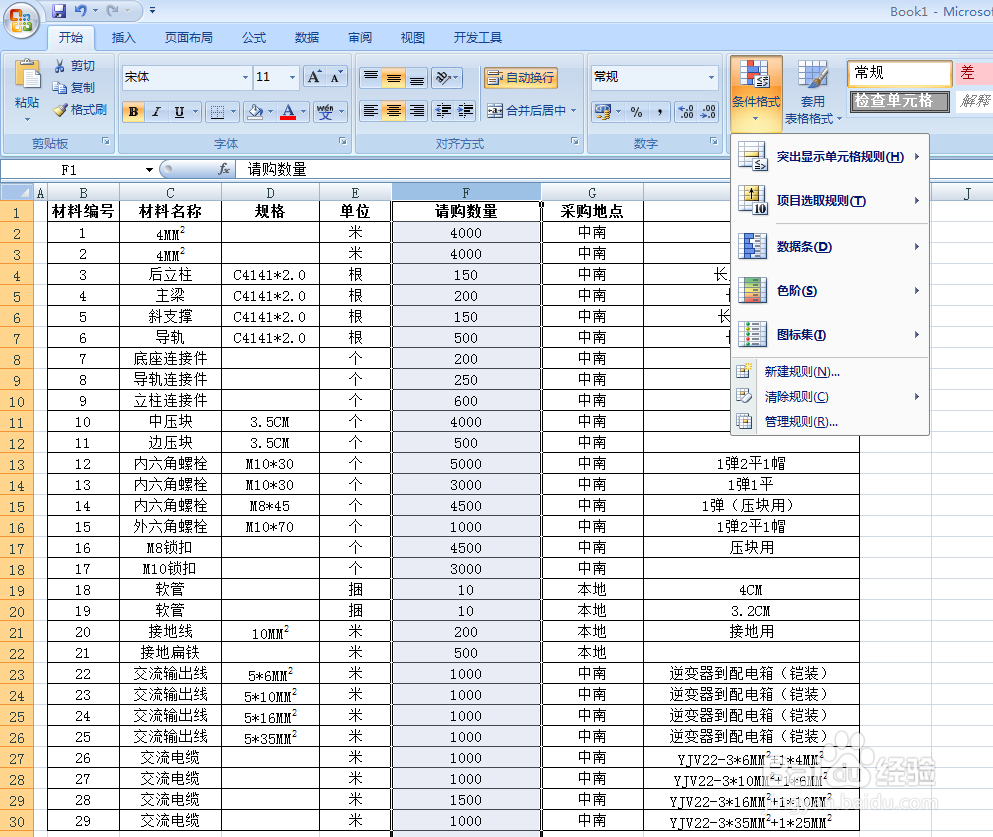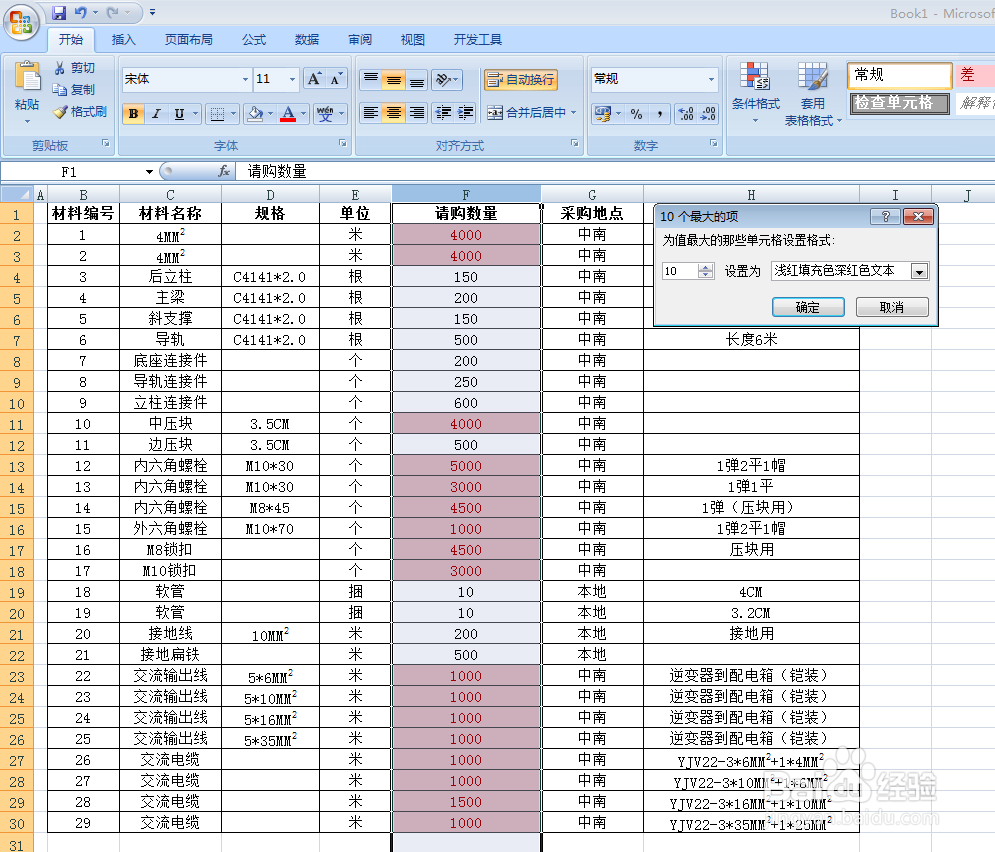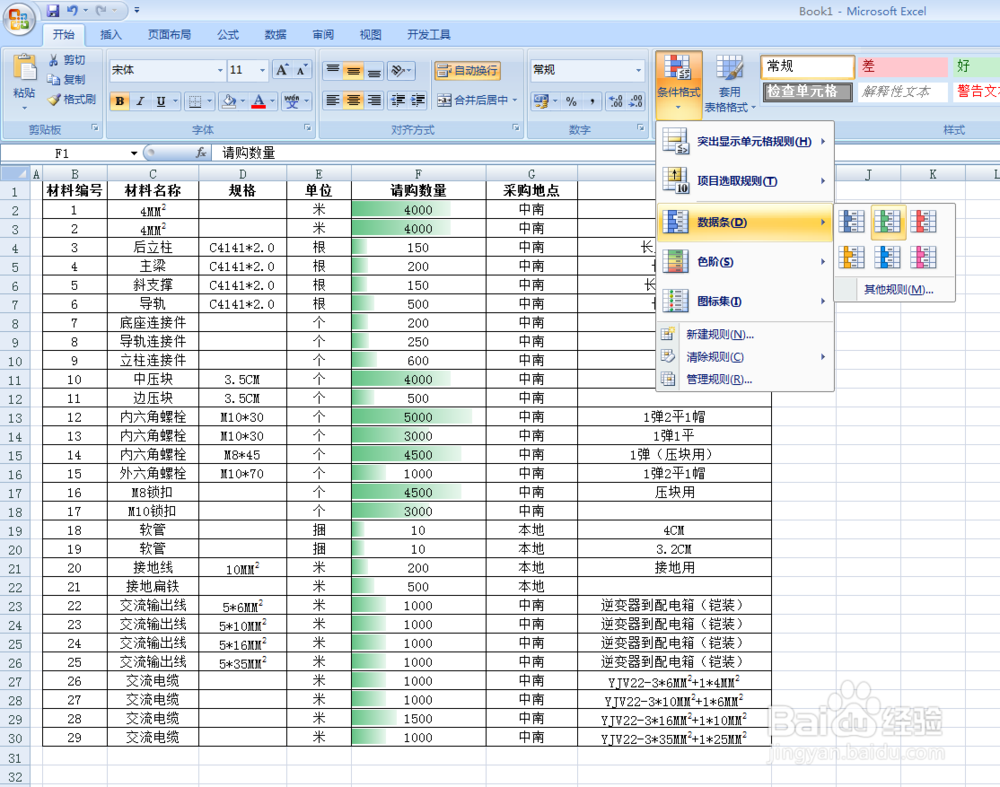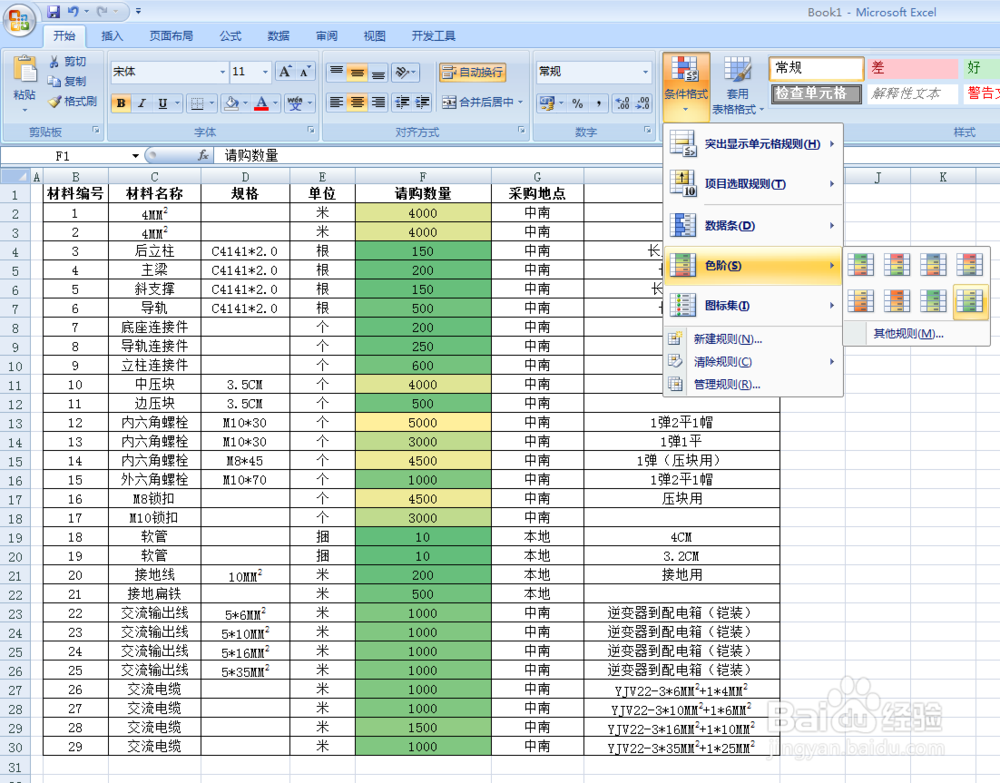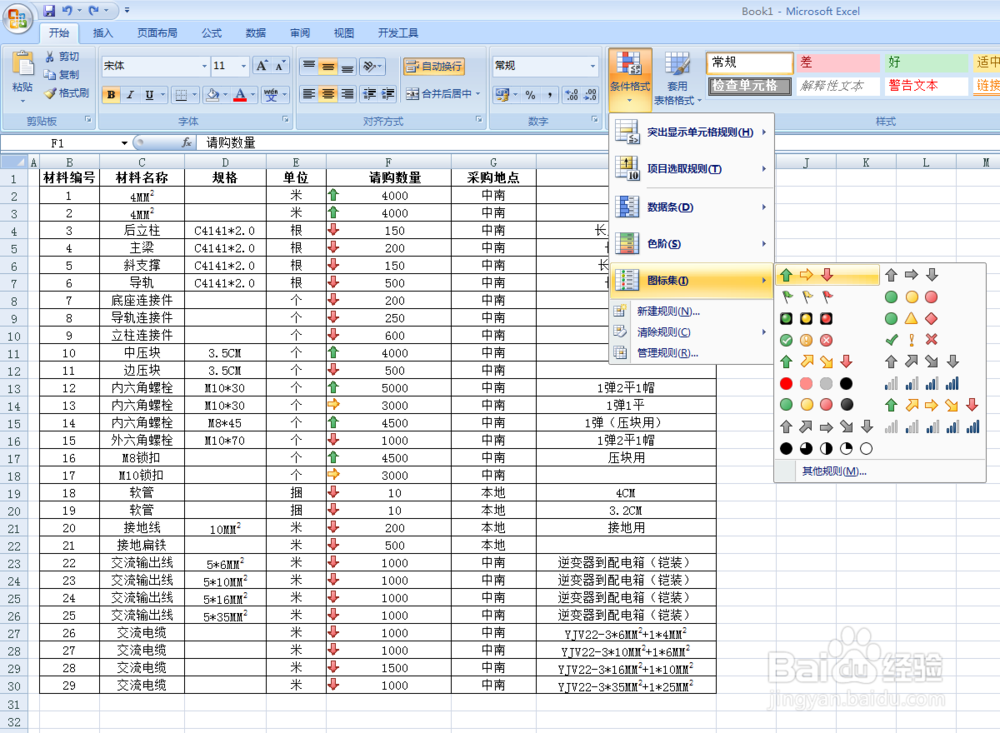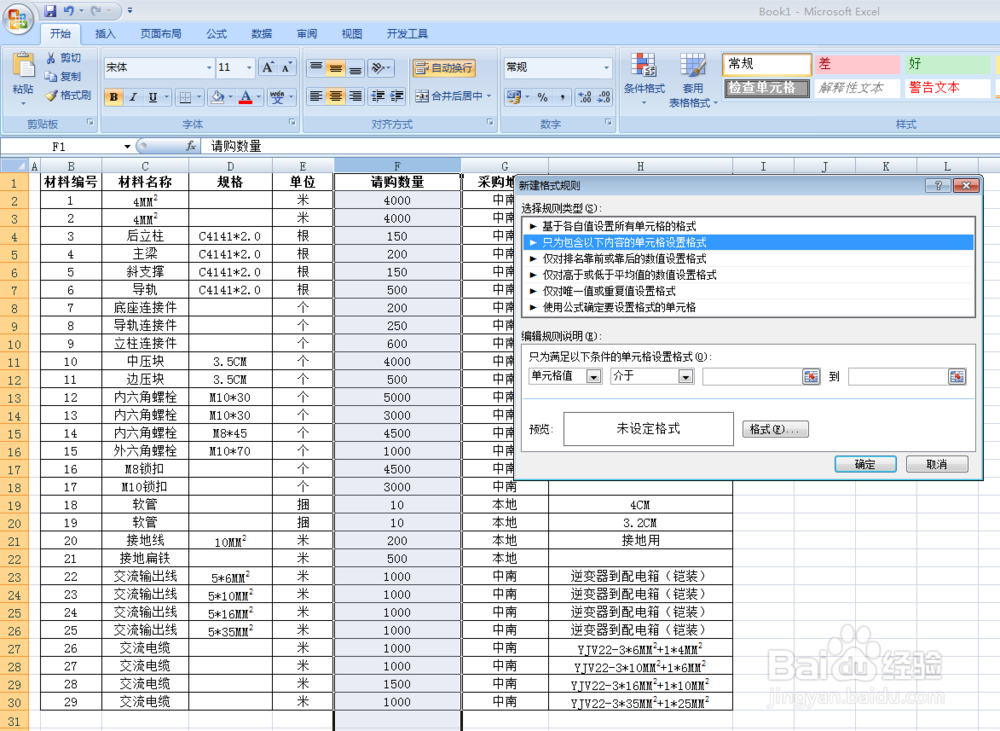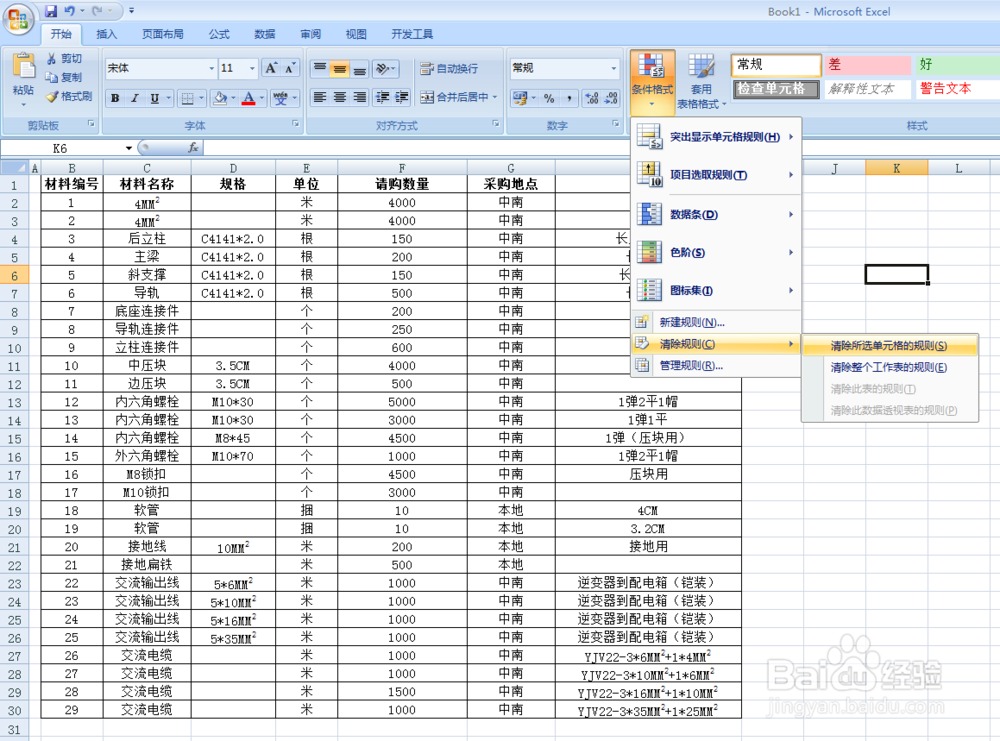EXCEL中条件格式的使用
1、条件格式中突出显示单元格规则的使用:打开表格,选中请购数量这一列,选中开始-条件格式-突出显示单元格规则-大于(设置值500,浅黄色显示)确定后看效果。
2、项目选取规则的使用:打开表格,选中请购数量这一列,选中开始-条件格式-项目选取规则-值最大的10项,确定后看效果。
3、数据条的使用:打开表格,选中请购数量这一列,选中开始-条件格式-数据条-选中喜欢的颜色,确定后看效果。数据条是根据数值的大小显示单元格的填充颜色的。
4、色阶的使用:打开表格,选中请购数量这一列,选中开始-条件格式-色阶-选中其中一项,确定后看效果。色阶基本是根据平均值来划分数值的颜色,一般大于平均值一种色,平均值一种色,小于平均值一种色,在某个数值范围的色阶相差不大。
5、图标集的使用:打开表格,选中请购数量这一列,选中开始-条件格式-图标集-选中箭头,确定后看效果。实现的效果是大于平均值的箭头向上,小于平均值的箭头向下,平均值的箭头是平的。
6、新建规则的使用:打开表格,选中请购数量这一列,选中开始-条件格式-新建规则,根据自己需要的条件来设置规则,实现想要的效果。
7、清除规则的使用:对于之前使用的规则,想清楚或者换规则,都需要清楚,具体方法是:选中开始-条件格式-清楚规则-清楚所选单元格的规则,看效果。
声明:本网站引用、摘录或转载内容仅供网站访问者交流或参考,不代表本站立场,如存在版权或非法内容,请联系站长删除,联系邮箱:site.kefu@qq.com。
阅读量:83
阅读量:56
阅读量:45
阅读量:46
阅读量:42